საქაღალდის შექმნა თქვენს Windows 11 კომპიუტერზე აუცილებელია. საქაღალდეების შექმნა დაგეხმარებათ თქვენი ფაილების ორგანიზებაში მარტივი პოვნისთვის. თქვენ შეგიძლიათ შექმნათ იმდენი საქაღალდე, რამდენიც გსურთ და თუ ოდესმე იგრძნობთ, რომ არ გჭირდებათ, შეგიძლიათ წაშალოთ ისინი ნებისმიერ დროს. დააწკაპუნეთ ახლად შექმნილ საქაღალდეზე მარჯვენა ღილაკით და აირჩიეთ წაშლის ვარიანტი.
შეიძლება უკვე გქონდეთ საქაღალდის შექმნის სასურველი მეთოდი, მაგრამ რაც უფრო მეტი ვარიანტია ცნობილი, მით უკეთესი. ამ გზით, თქვენ შეგიძლიათ აირჩიოთ ის, რომელიც თქვენთვის უფრო მოსახერხებელია იმ დროს. Არასოდეს იცი; თქვენ შეგიძლიათ შექმნათ საქაღალდეები ყველაზე გრძელი მეთოდით. ან, თქვენ შეიძლება სხვა რამეს აკეთებთ და გჭირდებათ საქაღალდის შექმნა და ყველა არსებული მეთოდის ცოდნის წყალობით, დაზოგავთ დროს საქაღალდის შექმნის პროცესში.
Windows 11-ში საქაღალდის შექმნის სხვადასხვა გზა
თქვენ დაზოგავთ დროსა და ენერგიას, როდესაც იწყებთ რაიმეს გაკეთების უმარტივეს გზას. ასე რომ, ამის გათვალისწინებით, Windows 11-ში საქაღალდის შექმნის უმარტივესი გზაა კონტექსტური მენიუ
. გადადით თქვენს სამუშაო მაგიდაზე და დააწკაპუნეთ მარჯვენა ღილაკით იმ ადგილას, სადაც გსურთ თქვენი საქაღალდის წასვლა. მოათავსეთ კურსორი ახალი ვარიანტიდა გვერდითი ფანჯრები უნდა გამოჩნდეს. The საქაღალდის ვარიანტი სიაში პირველი იქნება.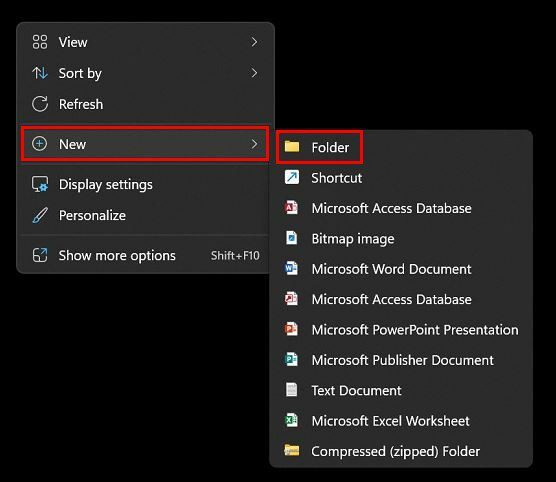
კიდევ ერთი სწრაფი მარშრუტი, რომლითაც შეგიძლიათ შექმნათ თქვენი ახალი საქაღალდე, იქნება შემდეგი კლავიშების კომბინაციის გამოყენება. პირველ რიგში, თქვენ უნდა გადახვიდეთ იმ ადგილას, სადაც გსურთ საქაღალდის შექმნა. მაგალითად, თუ გსურთ ახალი საქაღალდე Pictures-ში, გადადით ამ ადგილას და დააჭირეთ Ctrl + Shift + N კლავიშებს. თქვენი საქაღალდე გამოჩნდება სათაურის ნაწილის ხაზგასმით, ასე რომ თქვენ შეგიძლიათ დაასახელოთ თქვენი ახალი საქაღალდე.
Command Prompt-ის გამოყენებით
ასევე შესაძლებელია Command Prompt-ის გამოყენება თქვენი ახალი საქაღალდეების შესაქმნელად. ეს შეიძლება არ იყოს სწრაფი მეთოდი, მაგრამ თუ თქვენ უკვე იყენებთ მას რაიმე მიზეზით, აი, როგორ შეგიძლიათ შექმნათ თქვენი ახალი საქაღალდე. გახსენით ბრძანების ხაზი (გაუშვით როგორც ადმინისტრატორი) საძიებო ზოლში მოძიებით. თქვენ შეგიძლიათ მოძებნოთ იგი საძიებო ზოლში პირველი რამდენიმე ასოს აკრეფით, სანამ ის არ გამოჩნდება ძიების შედეგებში. არ დაგავიწყდეთ ადმინისტრატორის სახით გაშვების ვარიანტის არჩევა.
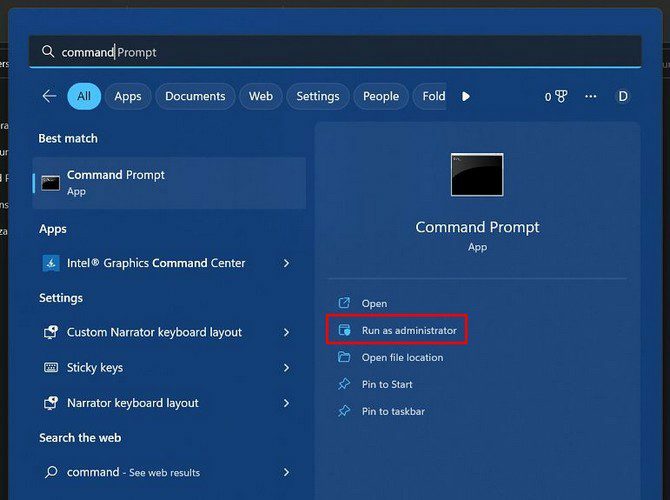
როცა იხსნება:
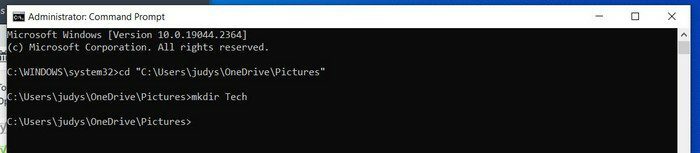
- აირჩიეთ დიახ, როდესაც დაინახავთ მომხმარებლის ანგარიშის კონტროლის (UAC) მოთხოვნას
- ტიპი cd და მდებარეობა, სადაც გსურთ შექმნათ თქვენი ახალი საქაღალდე – ახალი საქაღალდის ბილიკის დასაკოპირებლად, თქვენ უნდა გადახვიდეთ ფაილზე ან საქაღალდეზე, რომლის გზაც გსურთ დააკოპიროთ. როდესაც იქ იქნებით, დააჭირეთ Shift-ს და დააწკაპუნეთ მაუსის მარჯვენა ღილაკით ფაილზე ან საქაღალდეზე. ბოლოში, თქვენ უნდა ნახოთ Copy As Path ოფცია დააწკაპუნეთ მასზე. თქვენ ვერ იხილავთ შეტყობინებას, რომელიც გაცნობებთ, რომ დაკოპირებულია, მაგრამ ეს არის. დაბრუნდით ბრძანების სტრიქონში და გაუშვით Ctrl + V კლავიშების გამოყენებით.
- ტიპი mkdir და იმ საქაღალდის სახელს, რომელსაც ქმნით. თუ თქვენ ქმნით ერთზე მეტ საქაღალდეს, ჩაწერეთ სამივე სახელი სახელებს შორის ინტერვალით.
- Enter-ის დაჭერის შემდეგ, საქაღალდეები უნდა შეიქმნას.
ახლა გადადით იმ გზაზე, სადაც გსურთ ფაილი. მაგალითად, თუ გსურთ შექმნათ საქაღალდე Pictures-ში, სწორედ აქ დაგჭირდებათ შემოწმება. ეს ყველაფერია, როდესაც საქმე ეხება ერთი ან მეტი ფაილის შექმნას Command Prompt-ის გამოყენებით. Command Prompt თავიდან შეიძლება საშინლად მოგეჩვენოთ, მაგრამ როცა ფრთხილი ხარ, თუ რა შედიხარ, ყველაფერი ისე უნდა წავიდეს, როგორც დაგეგმილი იყო.
File Explorer-ის გამოყენებით
თუ წინა ორი მეთოდი არ არის ის, რასაც ეძებთ, ყოველთვის შეგიძლიათ სცადოთ ახალი საქაღალდის შექმნა File Explorer-ის გამოყენებით. მისი გახსნა შეგიძლიათ სხვადასხვა გზით; მაგალითად, შეგიძლიათ დააჭიროთ Windows და E კლავიშებს. ეს იქნება უსწრაფესი გზა, მაგრამ თუ რაიმე მიზეზით კლავიშთა კომბინაცია არ მუშაობდა, შეგიძლიათ სცადოთ მისი გახსნა Run Command Dialog Box-ის გამოყენებით Windows და R კლავიშების დაჭერით. ყუთის გახსნის შემდეგ ჩაწერეთ explorer და დააწკაპუნეთ OK. თქვენ ასევე შეგიძლიათ დააწკაპუნოთ მაუსის მარჯვენა ღილაკით Windows Start მენიუზე და აირჩიოთ ფაილების მენეჯერი. ვარიანტი იქნება ბოლოში.
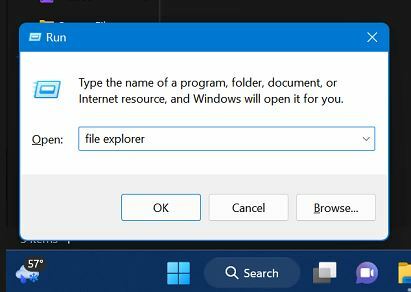
როდესაც ის გაიხსნება, გადადით იქ, სადაც გსურთ შექმნათ თქვენი ახალი საქაღალდეები. დააწკაპუნეთ ახალი ღილაკი ზედა მარცხენა მხარეს და აირჩიეთ საქაღალდის ვარიანტი.
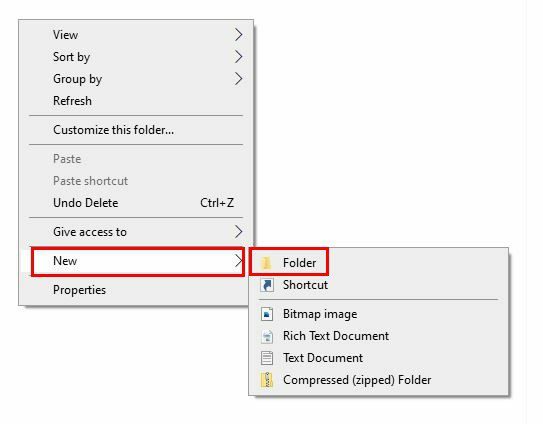
თუ Windows 10-ზე ხართ, თქვენ უნდა დააწკაპუნოთ მაუსის მარჯვენა ღილაკით, სადაც გსურთ საქაღალდე წავიდეს და მოათავსოთ კურსორი ახალ ვარიანტზე. დააწკაპუნეთ საქაღალდის ოფციებზე და არ დაგავიწყდეთ თქვენი ახალი საქაღალდის სახელის მიცემა.
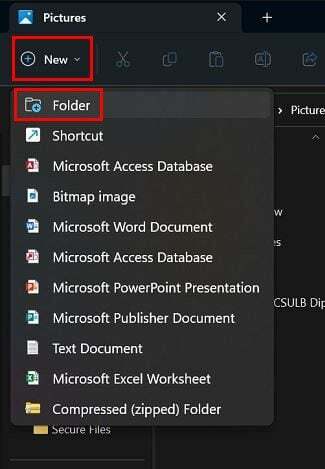
უნდა გამოჩნდეს ახალი მწკრივი საქაღალდესთან ერთად. თუ ფიქრობთ, რომ საქაღალდე არასწორ ადგილას შექმენით, ყოველთვის შეგიძლიათ დააწკაპუნოთ მასზე მარჯვენა ღილაკით და აირჩიოთ ახალი საქაღალდის გაუქმება ახალი საქაღალდის წასაშლელად.
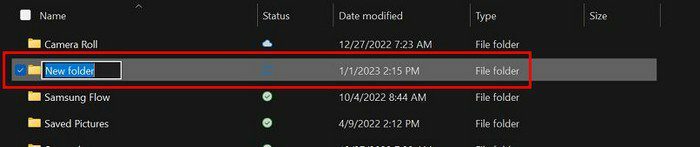
თუ მხოლოდ ერთ მეთოდს იყენებდით თქვენი საქაღალდეების შესაქმნელად, აქ არის კიდევ რამდენიმე. რაც მეტი ვარიანტი გაქვთ, მით უკეთესი. თქვენ შეიძლება იყენებდეთ Command Prompt-ს და გჭირდებათ ახალი საქაღალდის შექმნა. თუ არ იცოდით, რომ შეგეძლოთ ახალი საქაღალდის შექმნა Command Prompt-დან, ახლა თქვენ იცით, ასე რომ შეგიძლიათ გამოიყენოთ პროგრამა, რომელსაც უკვე იყენებთ ამისათვის.
შემდგომი კითხვა
ვინაიდან ჩვენ ვსაუბრობთ საქაღალდეების შექმნის თემაზე, არ დაგავიწყდეთ გაეცნოთ ჩვენს სტატიას, თუ როგორ შეგიძლიათ შექმენით, წაშალეთ და მართეთ ისინი Dropbox-ზე. ასევე ნახეთ, როგორ შეგიძლიათ საქაღალდეების შექმნა და წაშლა Outlook-ზე თუ არ გქონიათ მათი შექმნის შანსი.
იმ დროისთვის, როდესაც გსურთ ცოტა მეტი უსაფრთხოება, ასევე შეგიძლიათ შექმენით ჩაკეტილი საქაღალდე Google Photos-ში. იმ სურათებისთვის, რომლებსაც არასწორი თვალით არ ხედავთ, ეს საქაღალდეები შესანიშნავია თქვენი მე-3 კლასის რეციტალის სურათების დასაცავად. არის სხვადასხვა ადგილი, სადაც ასევე შეგიძლიათ შექმნათ საქაღალდეები; მაგალითად, თქვენც გაქვთ გუგლ დრაივი, და რადგან პრობლემების დროს ყოველთვის არის გადასაჭრელი პრობლემები, თქვენ ასევე შეგიძლიათ წაიკითხოთ, თუ როგორ შეგიძლიათ პრობლემის მოგვარება Outlook, როდესაც საქაღალდეების ნაკრები ვერ იხსნება.
დასკვნა
Windows-ში საქაღალდეების შექმნა მარტივია, მაშინაც კი, თუ თქვენ იწყებთ OS-ს. საქაღალდეების შექმნაზე შეგიძლიათ სხვადასხვა გზა გააკეთოთ. ასე რომ, თქვენ შეგიძლიათ აირჩიოთ ყველაზე მარტივი თქვენთვის. თქვენ შეგიძლიათ შექმნათ ახალი საქაღალდე კლავიატურის კომბინაციების ან სხვა მეთოდების გამოყენებით, რომლებიც საჭიროებენ რამდენიმე დაწკაპუნებას აქ და იქ. როგორ ფიქრობთ, რომელ მეთოდს აპირებთ? შემატყობინეთ ქვემოთ მოცემულ კომენტარებში და არ დაგავიწყდეთ სტატიის სხვებისთვის გაზიარება სოციალურ მედიაში.